Современные игровые ноутбуки обладают мощными характеристиками, однако для достижения максимальной производительности в играх важно правильно настроить систему. В этой статье мы рассмотрим полезные советы по оптимизации игрового ноутбука, включая обновление драйверов, настройки системы и использование специальных программ.
1. Обновление драйверов
Первый шаг к повышению производительности — это регулярное обновление драйверов, особенно для видеокарты. Официальные сайты производителей, таких как NVIDIA и AMD, предлагают последние версии драйверов, которые могут значительно улучшить производительность в играх. Обновленные драйверы часто содержат оптимизации для новых игр, а также исправления ошибок, что может предотвратить сбои и улучшить стабильность.
Как обновить драйверы:
-
Зайдите на сайт производителя видеокарты (NVIDIA, AMD).
-
Найдите раздел «Загрузки» или «Драйверы».
-
Выберите свою модель видеокарты и скачайте последнюю версию драйвера.
-
Установите драйвер, следуя инструкциям на экране.
2. Настройки графики в играх
Настройки графики в играх имеют значительное влияние на производительность. Оптимизируйте графику, чтобы достичь наилучшего баланса между качеством изображения и частотой кадров. Например, вы можете уменьшить разрешение, отключить некоторые визуальные эффекты, такие как тени или отражения, и настроить качество текстур.
Советы по настройке графики:
-
Используйте режим «Авто» в настройках игры, чтобы программа автоматически определила оптимальные параметры.
-
Уменьшите разрешение до 1920×1080, если у вас возникают проблемы с производительностью.
-
Экспериментируйте с параметрами графики, чтобы найти идеальные настройки для вашей конфигурации.
3. Отключение ненужных программ
Запущенные в фоновом режиме программы могут значительно снизить производительность ноутбука. Перед началом игры закройте все ненужные приложения и процессы, которые могут использовать ресурсы системы. Это особенно важно для игр, требующих высокой производительности.
Как отключить программы:
-
Откройте «Диспетчер задач» (Ctrl + Shift + Esc).
-
Перейдите на вкладку «Процессы» и закройте приложения, которые не нужны во время игры.
-
Включите функцию автозагрузки, чтобы отключить программы, которые запускаются при загрузке системы.
4. Настройки питания
Игра на ноутбуке с подключённым зарядным устройством позволяет использовать все мощности процессора и видеокарты. Однако не забывайте настраивать параметры питания для оптимизации производительности. В Windows есть режим «Игры», который автоматически настраивает параметры, чтобы обеспечить максимальную производительность.
Как изменить настройки питания:
-
Перейдите в «Параметры» > «Система» > «Питание и спящий режим».
-
Выберите «Дополнительные параметры питания».
-
Установите режим «Высокая производительность» или «Игры».
5. Использование программ для оптимизации
Существует множество специализированных программ, которые помогают оптимизировать производительность игрового ноутбука. Такие утилиты, как MSI Afterburner, Razer Cortex или CCleaner, могут улучшить производительность, управлять температурой компонентов и оптимизировать использование ресурсов.
Рекомендуемые программы:
-
MSI Afterburner: позволяет настраивать параметры видеокарты, такие как разгон и контроль температуры.
-
Razer Cortex: оптимизирует производительность игр, отключая ненужные процессы и улучшая FPS.
-
CCleaner: помогает удалить временные файлы и оптимизировать работу системы.
6. Обслуживание системы
Регулярное обслуживание системы также играет важную роль в оптимизации производительности. Проводите чистку системы от пыли, проверяйте температуру компонентов и следите за состоянием аккумулятора. Перегрев может существенно снизить производительность, поэтому важно следить за температурой во время игр.
Советы по обслуживанию:
-
Проводите физическую чистку ноутбука, удаляя пыль с вентиляционных отверстий.
-
Используйте подставки для охлаждения, чтобы улучшить циркуляцию воздуха.
-
Регулярно проверяйте состояние аккумулятора и, при необходимости, заменяйте его.
При подготовке статьи частично использованы материалы с сайта — оптимизация производительности игрового ноутбука
Дата публикации: 20 апреля 2022 года